巧用边框底纹制作别样插页
张惠香
1. 艺术图案边框插页的制作
在WPS文档版面的适当位置,任意插入一个空白页。要制作艺术图案的边框页面,除了添加水印图片外,其实还可以利用WPS自身的页面边框设置功能来制作。
将光标置于空白插页中,点击“页面布局”选项卡,然后从功能面板中点击“页面边框”按钮;接下来在弹出的“边框和底纹”设置窗口中单击“页面边框”选项卡;随后点击“艺术型”下拉列表框,选择自己中意的艺术边框类型;最后,通过“应用于”列表框指定艺术边框的应用范围为“本节”。最后点击“确定”(图1)。
经过上述设置之后,我们会看到一个新颖别致的艺术边框插页。可别以为这些苹果是从哪里弄来的图片,其实完全是软件自带的边框效果(图2)。
2. 彩色纹理底图插页的制作
有时,我们会看到一些插页利用了淡色的纹理底图。其实,这样的效果也可以不必借助于水印图片来完成,通过给页面添加底纹图案,然后给这些图案着色,就可以制作出温馨的彩色纹理插页了。

同理,用分隔符在版面中設置一个独立的空白插页。依次执行“插入→形状→矩形”功能区命令,然后在空白页面中画出一个贴近页面边框的矩形(可盖满);右键单击矩形框并设置其属性,在“填充与线条”选项卡下,选择“图片或纹理填充”,然后在右上角的填充选择下拉列表中选择要使用的填充材质(可选主题颜色填充、渐变填充、图案填充或纹理填充)。这里我们选择纹理填充,选择一种布料材质。选择之后,即可看到插页中已显示出布料纹理图案了(图3)。
最后,在纹理图案上单击鼠标右键,依次选择“置于底层→衬于文字下方”(图4)。这样,在上面排列文字即可。如果页面内容不止是文字一层内容,还可以通过“下移一层”或“至于底层”选项,将纹理底图安排到合适的层面上。如此,纹理图案的插页就制作完成了
3. 个性化边框表格插页的制作
许多时候,我们会将一张表格作为一篇文章中的某个插页来处理,而表格的边框还需要做个性化处理。这时,同样需要先将表格所在的插页作为单独的一节来处理。
首先点击“插入→表格”菜单命令,从表格下拉列表中选择指定行列的简单表格,或选择“插入表格”、“绘制表格”等命令,形成一个简单的表格雏形。当然,还可以通过下方的列表选择插入汇总表、统计表、简历表等内容型表格(图5)。
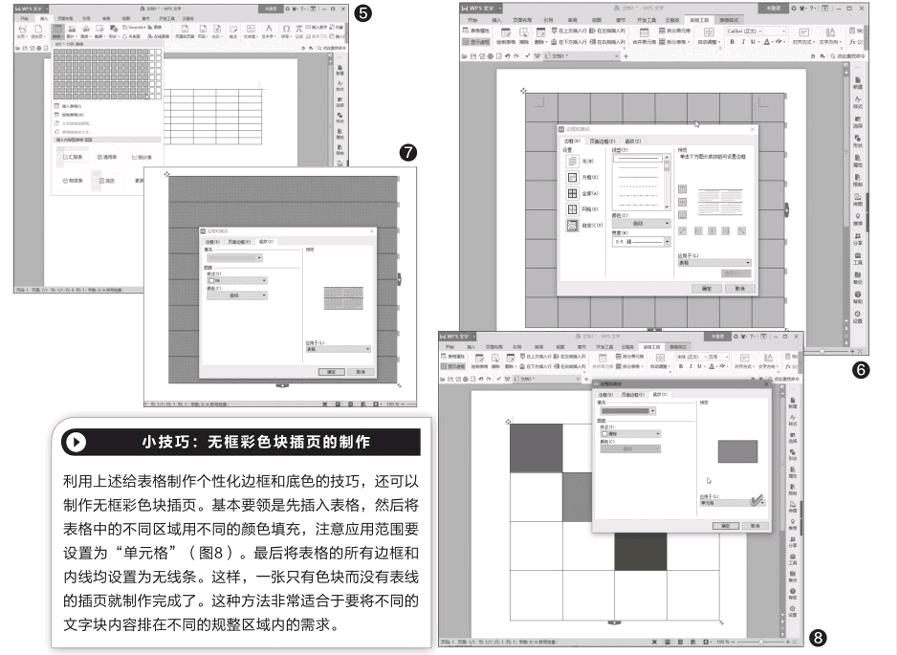
接下来,点击表格使之处于选中状态;右键单击表格并选择快捷菜单中的“边框和底纹”命令;在弹出的设置窗口中选择“边框”选项卡,在左侧栏中选择类型为“方框”以设置外框型表格,选择“全部”以设置全线型表格,选择“网格”以设置粗边框的有线表格;在中间选择表格线型和颜色、格线宽度;如果要设置为开放型的表格,即某些线条为被擦除的类型,则选择“自定义”,然后在右侧的示意图中任意点击某一条线,用来切换该线条的有无,例如这里我们选择左右边线为开放型;最后,在“应用于”下拉列表框中选择“表格”,确定后完成个性化表格边框的设置(图6)。
通过上述设置之后,一张边线开放的表格插页就形成了,在里边填写内容即可。此外,还可以通过“底纹”选项卡,为插页表格设置填充色和底纹图案样式(图7)。endprint

